Paano baguhin ang oras sa isang windows 10 laptop
 Halos lahat ng modernong device ay may mode para sa pagpapakita ng petsa at oras sa screen. Ito ay kinakailangan para sa tumpak na pag-synchronize ng trabaho at pakikipag-ugnayan sa ibang mga user online. Sa ating pang-araw-araw na buhay, lubhang kailangan na malaman ang eksaktong oras at petsa upang tumpak na mag-navigate at sumunod sa isang tiyak na iskedyul.
Halos lahat ng modernong device ay may mode para sa pagpapakita ng petsa at oras sa screen. Ito ay kinakailangan para sa tumpak na pag-synchronize ng trabaho at pakikipag-ugnayan sa ibang mga user online. Sa ating pang-araw-araw na buhay, lubhang kailangan na malaman ang eksaktong oras at petsa upang tumpak na mag-navigate at sumunod sa isang tiyak na iskedyul.
Siyempre, hindi perpekto ang aming timekeeping system, ngunit sa tamang pag-setup ay mapapanatili namin ang relatibong consistency. Samakatuwid, napakahalaga na wastong i-configure ang mga sensor at i-synchronize ang mga ito sa time zone kung saan matatagpuan ang user. Halos lahat ng mga modernong computer ay may ilang mga paraan ng pagsasaayos. Sa aming artikulo titingnan namin ang bawat isa sa kanila nang detalyado at magbabahagi ng mga kapaki-pakinabang na tip kapag nagse-set up.
Mahalaga! Sa ilang mga kaso, ang isang pagkabigo sa oras kapag nag-reboot ang system ay maaaring magpahiwatig ng isang problema sa hard drive; kung magpapatuloy ang problema, ang hard drive ay maaaring maging fragmented; sa kasong ito, makipag-ugnay sa isang espesyalista para sa tulong.
Ang nilalaman ng artikulo
Paano baguhin ang oras sa Windows 10?
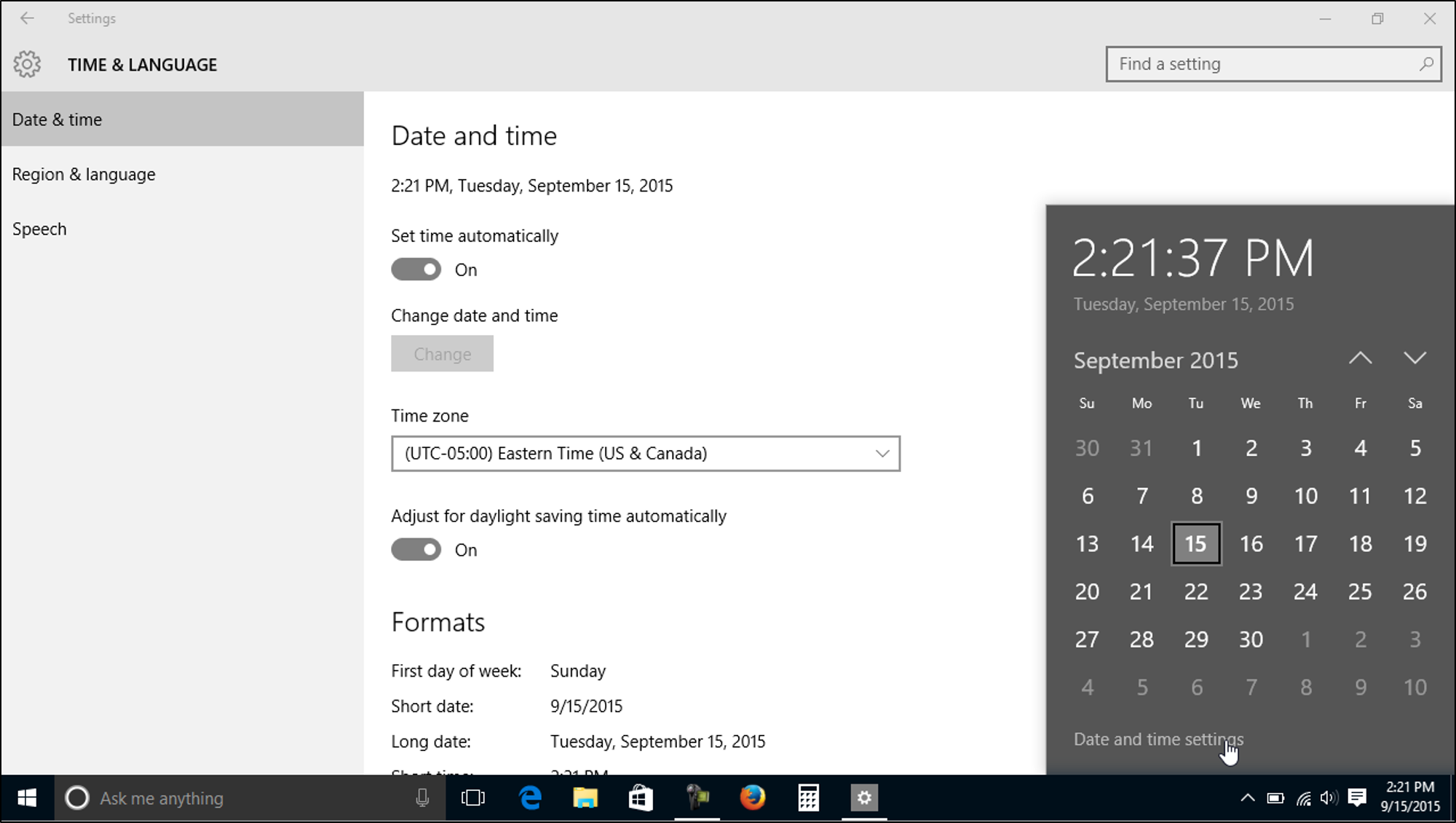 Ang mga dahilan kung bakit kailangan mong baguhin ang tagapagpahiwatig ng oras ay maaaring magkakaiba, depende dito, ang prinsipyo ng pagsasaayos ay magkakaiba. Karaniwan, lahat ng modernong device ay awtomatikong nakatakda sa mga factory setting. Kapag na-on mo ito sa unang pagkakataon, ipo-prompt ka mismo ng system na baguhin ang mga setting.Kung nasiyahan ka sa lahat, maaari mong iwanan ang ipinasok na mga parameter. Kung kinakailangan, maaari kang gumawa ng mga pagsasaayos gamit ang isa sa mga sumusunod na opsyon:
Ang mga dahilan kung bakit kailangan mong baguhin ang tagapagpahiwatig ng oras ay maaaring magkakaiba, depende dito, ang prinsipyo ng pagsasaayos ay magkakaiba. Karaniwan, lahat ng modernong device ay awtomatikong nakatakda sa mga factory setting. Kapag na-on mo ito sa unang pagkakataon, ipo-prompt ka mismo ng system na baguhin ang mga setting.Kung nasiyahan ka sa lahat, maaari mong iwanan ang ipinasok na mga parameter. Kung kinakailangan, maaari kang gumawa ng mga pagsasaayos gamit ang isa sa mga sumusunod na opsyon:
- Ang pinaka-maginhawang paraan ay ang awtomatikong i-synchronize ang system sa time zone. Upang gawin ito, mag-right-click sa icon ng mukha ng relo sa kanang sulok sa ibaba. Mula sa listahan ng mga pagkilos na lalabas, piliin ang linya na nagsasabing "baguhin ang petsa at oras." Pagkatapos nito, dapat lumitaw ang isang dialog box na may mga pagpipilian sa pagsasaayos. Piliin ang item ng awtomatikong setting ng oras sa naaangkop na seksyon. Ang pamamaraang ito ay angkop kung ang time zone ay tumutugma sa setting sa computer.
- Sa pangalawang kaso, kailangan mong itakda ang time zone. Upang gawin ito, ipasok ang pangunahing menu ng petsa at oras tulad ng inilarawan sa itaas. Pagkatapos nito, pumunta sa naaangkop na seksyon, sa linya kasama ang pagpili ng time zone, itakda ang kinakailangang rehiyon ng paninirahan. Sa ilang mga modelo, dapat mo munang huwag paganahin ang awtomatikong pagtukoy ng timing.
- Kung ang system ay nagpapakita ng maling data kapag nagsasagawa ng mga nakaraang pamamaraan, posibleng i-configure nang manu-mano ang display. Upang gawin ito, tulad ng dati, pumunta sa seksyon para sa pag-regulate ng kinakailangang tagapagpahiwatig. Sa window na bubukas, piliin ang "baguhin ang petsa at oras", mag-click sa pindutan na may label na "baguhin". Ipasok ang lahat ng mga halaga nang manu-mano at i-save ang iyong mga pagbabago. Isara ang window, tingnan ang display sa kanang sulok sa ibaba ng screen.
Mayroong iba pang mga paraan upang makarating sa kinakailangang setting, maaari kang dumaan sa control panel, command line, o sa pamamagitan ng paghahanap sa start menu. Ang kanilang pangunahing gawain ay hindi nagbabago.Kapag naabot mo na ang nais na seksyon, gamitin ang mga pamamaraan na inilarawan sa itaas upang tama at mabilis na i-configure ang lahat ng mga indicator.
Mahalaga! Sa iba't ibang modelo ng device at operating system, maaaring bahagyang mag-iba ang path sa mga setting dahil sa binagong interface. Tumutok sa mga pangunahing punto upang mabilis na mahanap ang kinakailangang landas.
Bakit "tumalon" mag-isa ang oras sa isang laptop?
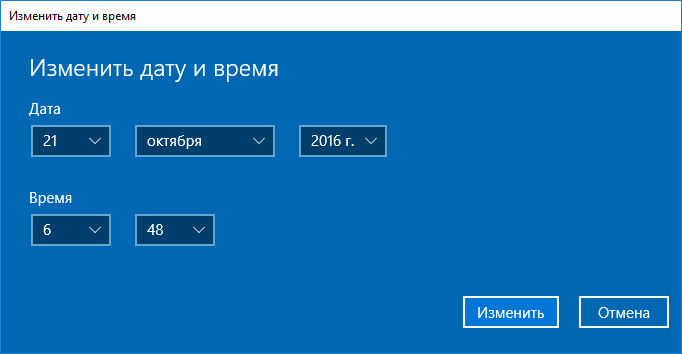 Minsan, pagkatapos ng pangmatagalang paggamit, napapansin ng mga user ang pagbabago sa mga indicator, na para bang humihinto ang relo at magsisimula nang mag-isa. Bilang karagdagan sa abala sa panahon ng oryentasyon, maaari itong magsilbing tanda ng mga seryosong problema at pagkabigo sa system. Kadalasan, ang dahilan para sa hindi pangkaraniwang bagay na ito ay ang mga sumusunod:
Minsan, pagkatapos ng pangmatagalang paggamit, napapansin ng mga user ang pagbabago sa mga indicator, na para bang humihinto ang relo at magsisimula nang mag-isa. Bilang karagdagan sa abala sa panahon ng oryentasyon, maaari itong magsilbing tanda ng mga seryosong problema at pagkabigo sa system. Kadalasan, ang dahilan para sa hindi pangkaraniwang bagay na ito ay ang mga sumusunod:
- Ang time zone kung nasaan ka ay hindi tumutugma sa isang set sa system.
- Ang mga baterya ng motherboard ay mababa.
- Nabigo ang software at driver, hindi napapanahong bersyon.
- Hindi gumagana ang hard drive; sa matagal na paggamit, maaari itong masira sa mga bahagi, kaya sa bawat oras na nagiging mas mahirap para sa system na mag-ipon ng mga file sa mga bahagi. Bilang isang resulta, ang trabaho ay bumagal at ang lahat ng mga pangunahing parameter ay nawala.
Kung ang paglutas ng problema sa iyong sarili ay hindi nagdudulot ng mga resulta, dapat kang humingi ng propesyonal na tulong mula sa isang workshop o service center.





